Баннеры #
Чтобы самостоятельно создать рекламный баннер, который будет соответствовать требованиям, используйте наш шаблон для графического редактора Figma.
Шаблон разработан Ozon, и эта страница включает в себя инструкцию по работе с ним. Пользователь самостоятельно несёт ответственность за соблюдение пользовательских и лицензионных соглашений Figma.
Официальная документация Figma
Как добавить шаблон #
-
Зарегистрируйтесь или войдите в Figma.
-
Скачайте шаблон и извлеките его.
-
Откройте Figma и нажмите Import → From your computer.

-
Выберите файл с шаблоном и откройте его.
Как работать с шаблоном #
-
В шаблоне нажмите Перейти к созданию баннера.
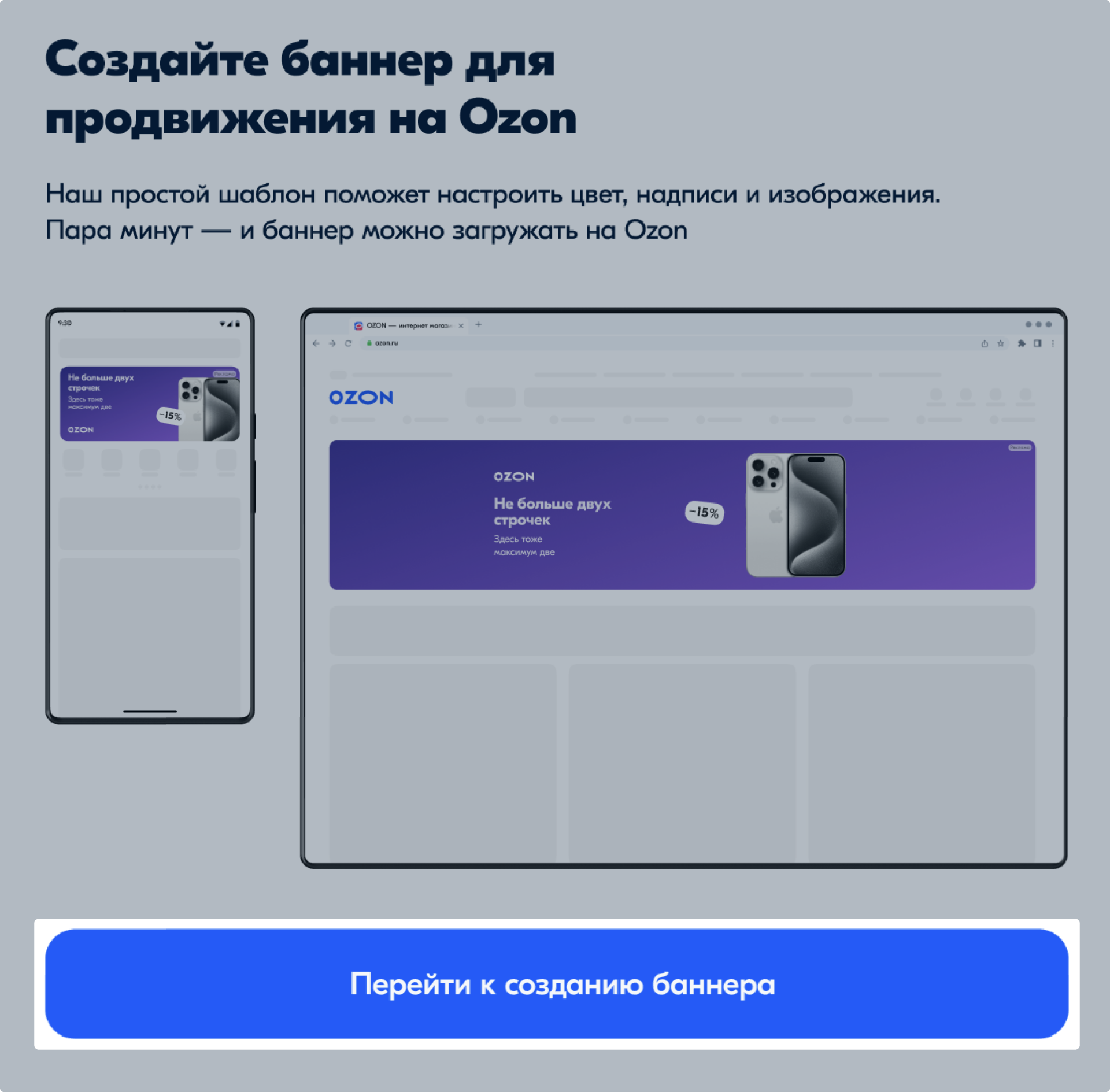
-
Следуйте инструкции в файле: выберите фон, напишите текст, добавьте изображения и бейдж. Вы можете посмотреть примеры баннеров в блоке Примеры.
-
Проверьте и сохраните результат: выделите баннеры и нажмите Export.
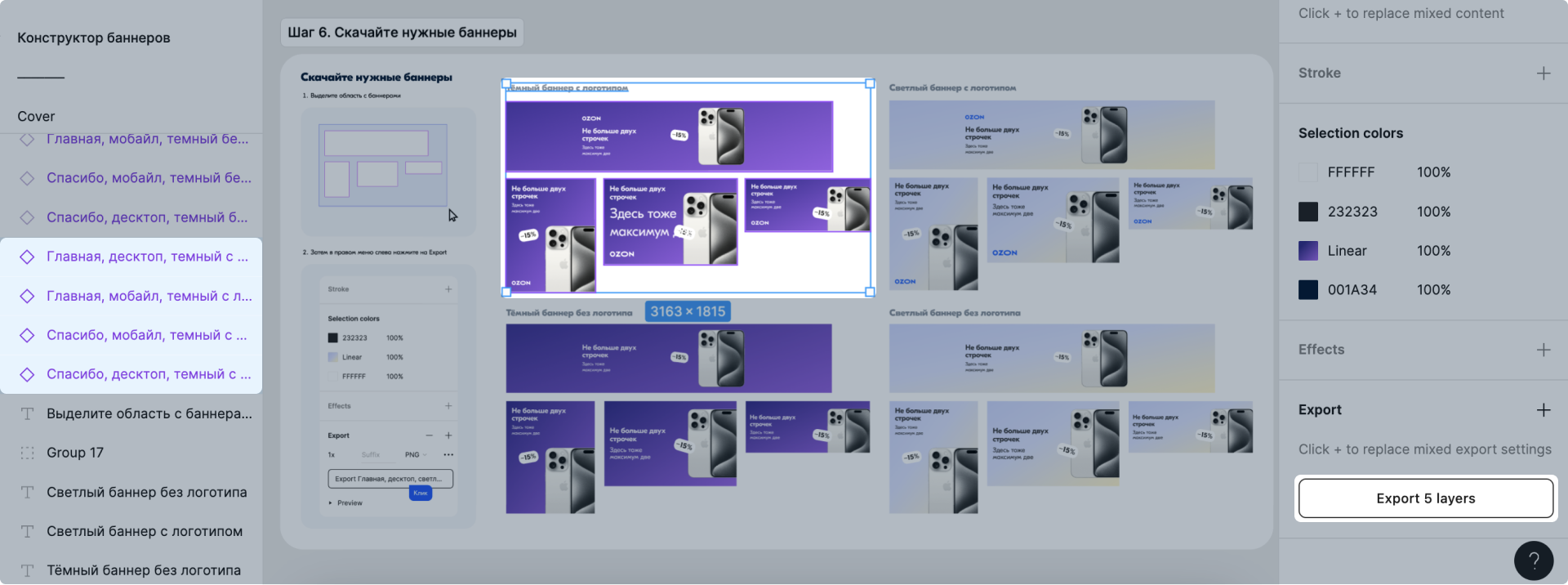
-
Проверьте, что баннер соответствует требованиям.
-
Если вес файла больше допустимого, сожмите его с помощью любого сайта-компрессора файлов — например, www.compresss.com.
Видеобаннеры #
Для создания видеобаннера вы можете использовать любые видеоредакторы. Убедитесь, что ваш видеобаннер соответствует требованиям:
Требования к видеобаннерам #
Формат видео:
- Максимальная длительность — 30 секунд, рекомендуемая — 15 секунд.
- Максимальный размер файла — 50 Мб, рекомендуемый — 25 Мб.
- Соотношение сторон ролика — 16:9.
- Разрешение — от 960 × 540px до 1920 × 1080px.
- Кодек — H.264.
Видео будет сжато или перекодировано, чтобы оптимизировать показы на разных платформах или скоростях соединения.
Заголовок, текст и логотип:
- Заголовок товара — до 36 символов.
- Заголовок страницы — до 38 символов.
- Текст — до 75 символов.
- Логотип — в формате PNG, JPEG, JPG или GIF. Размер логотипа — 200 × 200px. Максимальный размер файла — 100 Кб.
